Hari ini penulis akan membahas bagaimana cara membuat aplikasi java dengan menggunakan teknik CRUD. Adapun peralatan atau aplikasi yang digunakan dalam tutorial ini adalah sebagai berikut :
- Netbeans IDE versi 8.2, link unduh : ,
- XAMPP versi 7.1.7, link unduh :
Apa itu CRUD ?
CRUD sendiri merupakan kepanjangan dari Create, Update, Read, dan Delete. Teknik ini dilakukan dengan cara mengeksekusi query tertentu ke database mysql.
- Create, dilakukan dengan mengeksekusi query CREATE. Query ini dimaksudkan untuk menyimpan data ke dalam MySQL.
- Update, dilakukan dengan mengeksekusi query UPDATE. Query ini dimaksudkan untuk melakukan perubahan data yang sudah pernah tersimpan sebelumnya di database MySQL.
- Read, dilakukan dengan mengeksekusi query SELECT. Query ini dimaksudkan untuk melakukan pengambilan data dari database MySQL.
- Delete, dilakukan dengan mengeksekusi query DELETE. Query ini dimaksudkan untuk menghapus salah satu atau lebih data yang sudah tersimpan dalam database MySQL.
Itulah sepintas teori mengenai apa yang dimaksud dengan CRUD.
Apa Itu Netbeans IDE ?
Netbeans IDE adalah aplikasi yang dapat digunakan dalam membangun sebuah aplikasi berbasis java. Kenapa harus menggunakan Netbeans IDE ?, hal ini dikarenakan akan Netbeans IDE memberikan kemudahan dalam membuat GUI(Graphical User Interface) untuk aplikasi Java Desktop, adapun GUI yang penulis maksud adalah penggunaan Java Swing.
Apa Itu XAMPP ?
adalah perangkat lunak bebas, yang mendukung banyak sistem operasi, merupakan kompilasi dari beberapa program.
Fungsinya adalah sebagai server yang berdiri sendiri (localhost), yang terdiri atas program Apache HTTP Server, MySQL database, dan penerjemah bahasa yang ditulis dengan bahasa pemrograman PHP dan Perl. Nama XAMPP merupakan singkatan dari X (empat sistem operasi apapun), Apache, MySQL, PHP dan Perl. Program ini tersedia dalam GNU General Public License dan bebas, merupakan web server yang mudah digunakan yang dapat melayani tampilan halaman web yang dinamis. Untuk mendapatkanya dapat mendownload langsung dari web resminya.
Lets Start Prepare Our Database !!!
Install semua aplikasi yang telah sebutkan sebelumnya. Penulis berasumsi bahwa pembaca sudah paham betul bagaimana cara menginstall aplikasi tersebut. Setelah aplikasi terinstall, jalankan apache server dan juga mysql dengan seperti dibawah ini :
- GNU/Linux OS, untuk menjalankan XAMPP di OS ini dapat dilakukan dengan cara membuka terminal dan ketikkan code dibawah ini :
~$ sudo /opt/lampp/lampp start
- Windows OS, untuk menjalankan XAMPP di OS ini dapat dilakukan dengan cara membukan XAMPP control panel dan klik tombol start pada Apache dan MySql. Seperti yang tampak dibawah ini :
Untuk memastikan XAMPP sudah berjalan, buka web browser favorit anda dan ketikkan ini : http://localhost/, jika memang sudah jalan maka anda akan melihat halaman berikut ini pada browser anda :
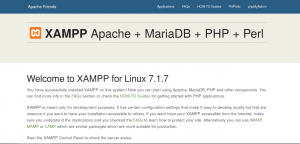 Jika memang anda sudah berhasil melihat halaman page diatas, langkah selanjutnya adalah klik phpMyAdmin pada menu page localhost tersebut :
Jika memang anda sudah berhasil melihat halaman page diatas, langkah selanjutnya adalah klik phpMyAdmin pada menu page localhost tersebut :
![]()
Klik new pada navigasi page phpMyAdmin, seperti yang tampak gambar dibawah ini. Hal ini dilakukan untuk membuat database baru :
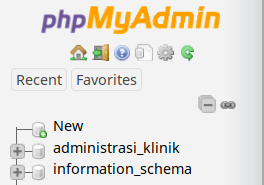
Kemudian isikan nama database menjadi rumah_coding, seperti yang tampak pada gambar dibawah ini dan klik create.
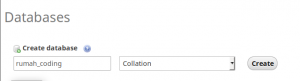
Pastikan sekarang anda dapat melihat database baru dengan nama rumah_coding pada panel navigasi phpMyAdmin. Lihat gambar dibawah ini :
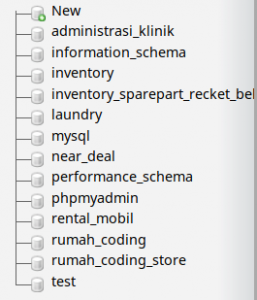
Jika anda sudah database pilih database tersebut dan buat table baru dengan nama buku dan isikan jumlah kolom menjadi 5 lalu klik go, lihat gambar dibawah ini :
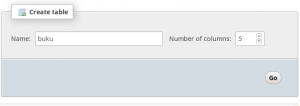
Selanjutnya edit masing properti kolom tersebut menjadi seperti dibawah ini :
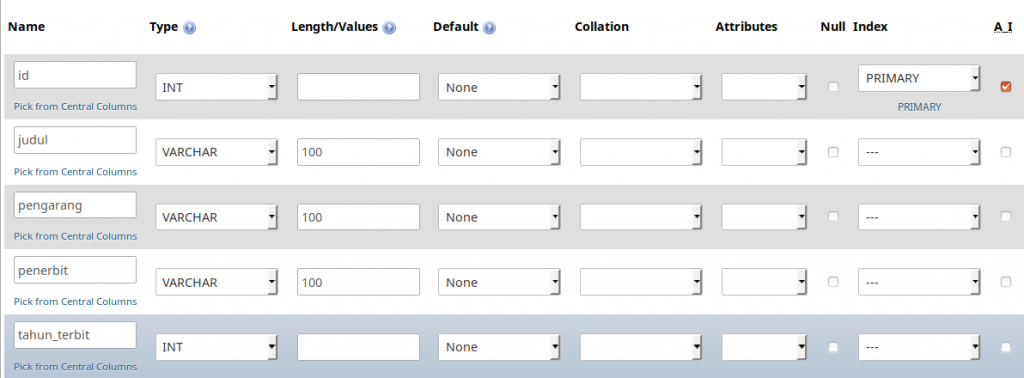
Jika sudah, klik tombol save pada bagian kanan bawah, lihat gambar dibawah ini untuk lebih jelasnya :
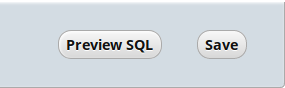
Jika berhasil maka anda akan melihat sekarang database kita telah memiliki tabel baru seperti yang tampak pada gambar dibawah ini :


